excel方差函数如何使用?
发布时间:2021年08月02日 15:17
在使用excel办公软件的时候,我们经常使用到各种函数公式,但是,有些不太常用的函数可能有些小伙伴还不太了解,比如excel方差函数,这是一个计算方差的函数,如果使用手动计算这应该是一个比较复杂且专业的计算操作,如果使用excel方差函数的话,计算就变得快速且简便。下边,我们就看看excel方差函数如何使用,希望对你有所帮助和启发!
1、首先,新建并打开一个excel表格,我们输入一些数字,比如我们输入虚构的同学的考试成绩,我们来计算这组成绩的方差。
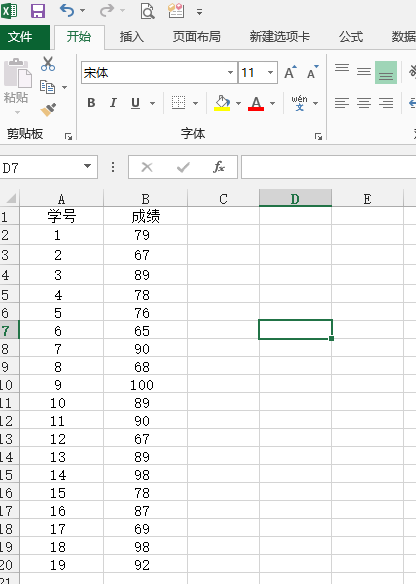
2、表格中我们一共是20个数字样本,我们选择一个单元格显示方差结果。
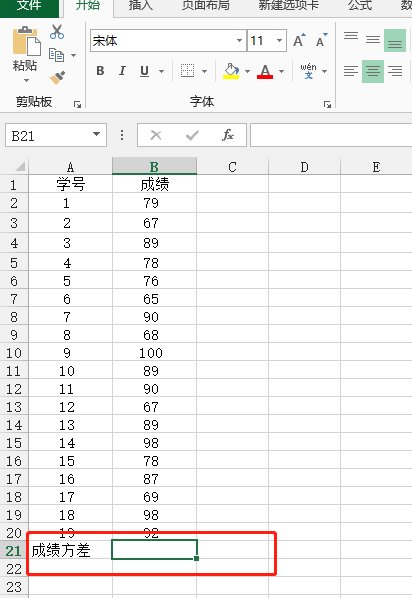
3、我们这时候在单元格中输入=STDEVP(),这个STDEVP就是计算标准差的函数。下面我们将鼠标放到公式的括号内,此时我们需要选择参数的范围。我们按照实际情况,鼠标下拉选择即可。
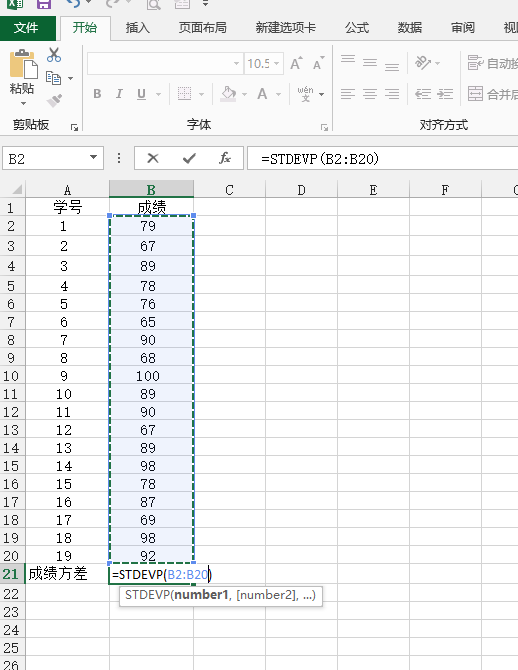
4、之后,按回车确认,我们得到标准差结果。
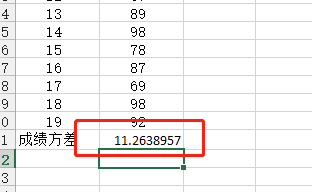
5、以上是计算标准差的过程,但是标准差其实并不是方差,标准差是方差的算术平方根。也就是方差是标准差的平方,我们把结果进行平方计算就得到方差结果。
这里我们是使用变通的标准差函数来实现求方差的方法,应用起来可能需要二次计算,但是肯定比我们自己手动计算简单快捷得多,如果你也有求方差的计算需求,可以按照我们的方法计算一下哦!
本篇文章使用以下硬件型号:联想小新Air15;系统版本:win10;软件版本:Microsoft Office 2013。


